“怎么给共享文件夹加密?”这是很多企业共同面临的难题。共享文件夹可以使企业沟通交流、传达信息更加便利,但同时也会加大企业数据泄密的风险。加密保护共享文件夹就成为了必要选择。那么该怎么给共享文件夹加密呢?下面我们就一起来了解一下。
共享文件夹加密
首先,我们先来了解一下共享文件夹加密常见的几个要求:
- 必须保障共享文件夹可以在局域网中可以正常使用,不能因为加密而导致共享文件夹无法打开使用;
- 必须保障共享文件夹中的数据安全,避免共享数据被损坏、修改、拷贝等。
- 不同的员工在访问共享文件夹时需要使用的权限应当是不同的,所以,必须支持人员权限设置。

除以上常见要求之外,共享文件夹的加密还有很多需要注意的地方,比如人员打开共享文件夹的次数和时间限制,入职、离职、岗位变动人员的权限调整等等。
针对这些要求,普通的加密方法要么无法满足,要么操作方法过于复杂。所以,小编下面为大家带来一款可以满足绝大多数共享文件夹加密需求的专业的共享文件夹加密软件——共享文件夹加密超级大师。
共享文件夹加密超级大师
作为一款专业的局域网共享文件夹加密软件,共享文件夹加密超级大师不但可以满足上述加密需求,并且操作十分简单,只需几步便可以完成共享文件夹的加密,同时还支持共享磁盘的加密。
我们打开共享文件夹加密超级大师后,只需点击左下角“添加文件夹”按钮,选择需要加密的共享文件夹,可一次添加多个文件夹进行批量加密。添加完成后,依次完成“高级选项”-“普通用户权限设置”-“立即加密”即可。
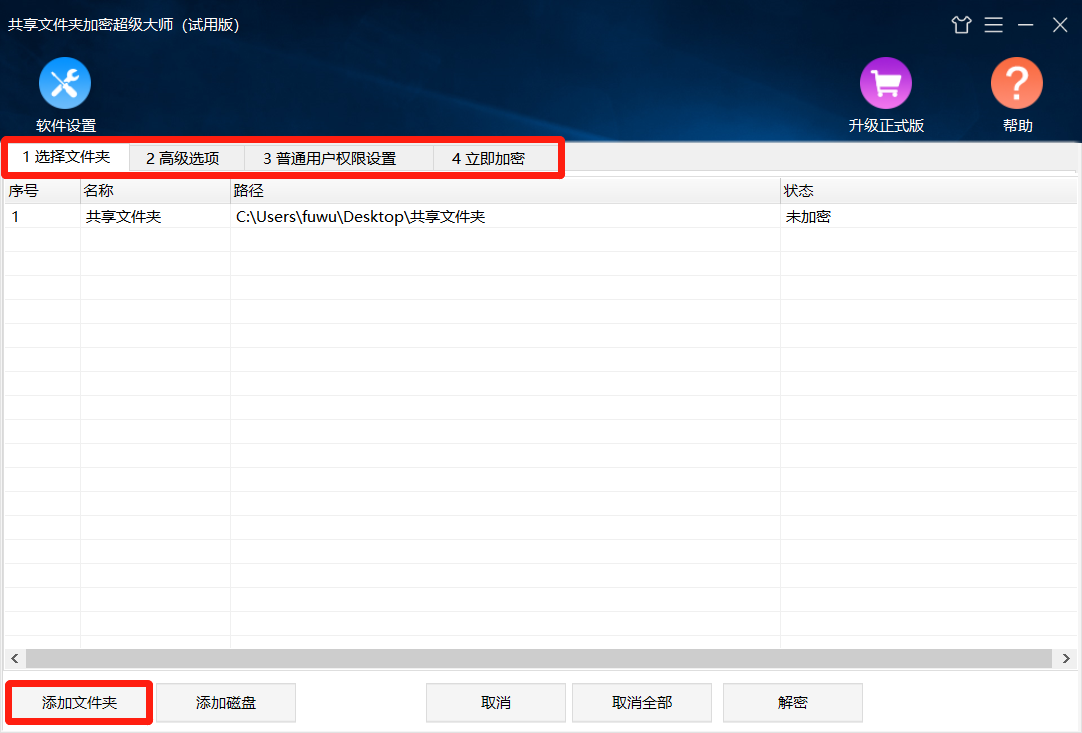
高级选项
在“高级选项”的设置中,我们可以选择共享文件夹加密的强度,同时设置共享文件夹加密客户端的文件名称和窗口标题。
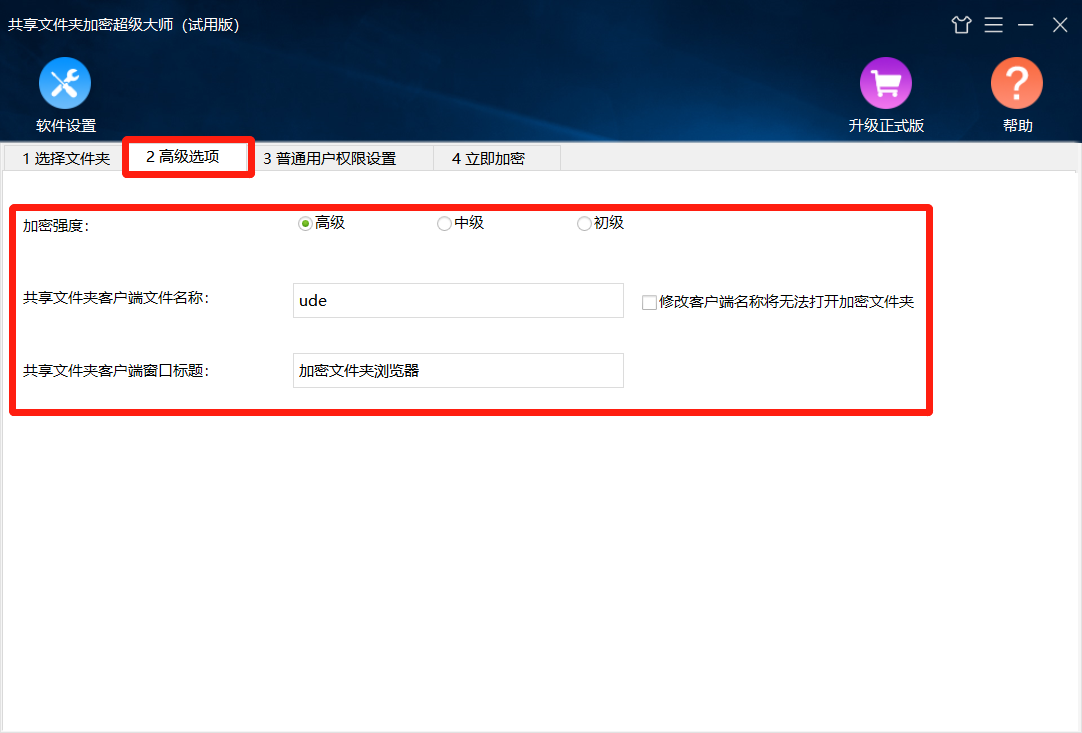
普通用户权限设置
在“普通用户权限设置”中,我们可以添加、删除用户,并对用户的权限进行设置。还可以将已设置的用户权限详细保存模板,方便下次使用。
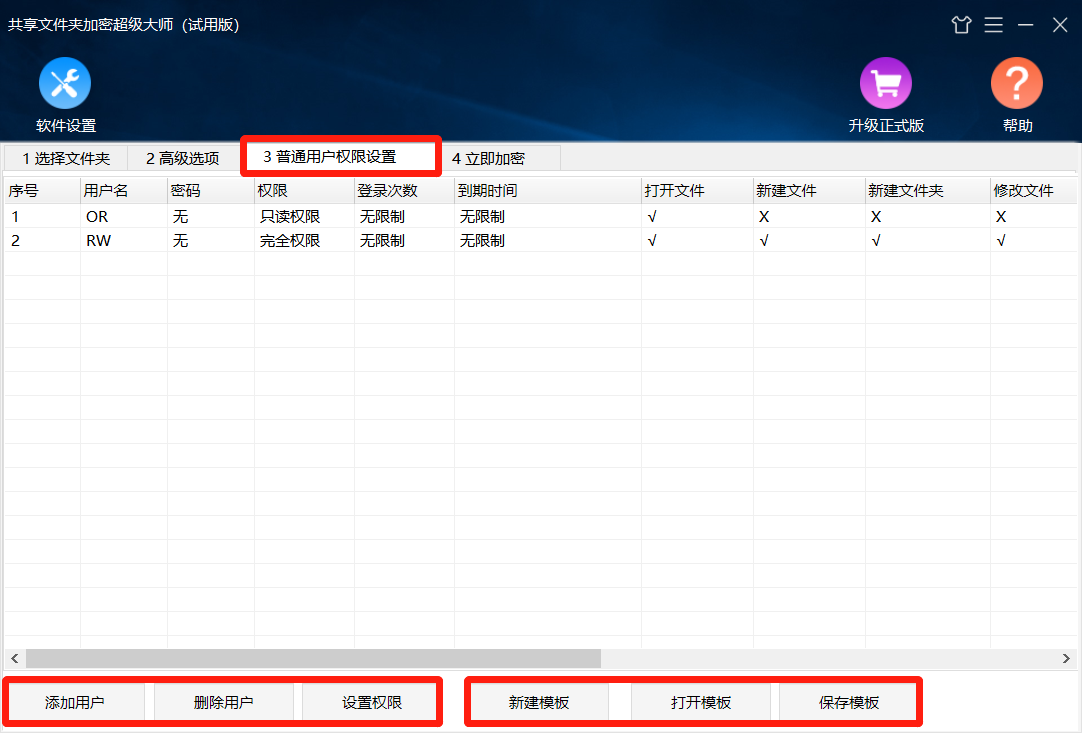
在权限设置中,我们可以为用户设置用户名称、密码,并选择访问权限,有只读权限、读写权限、完全权限可选,也可根据需要自定义选择权限。还支持设置用户的使用次数和到期时间。

立即加密
在“立即加密”中设置共享文件夹管理员密码,点击“加密”,等待加密完成即可。
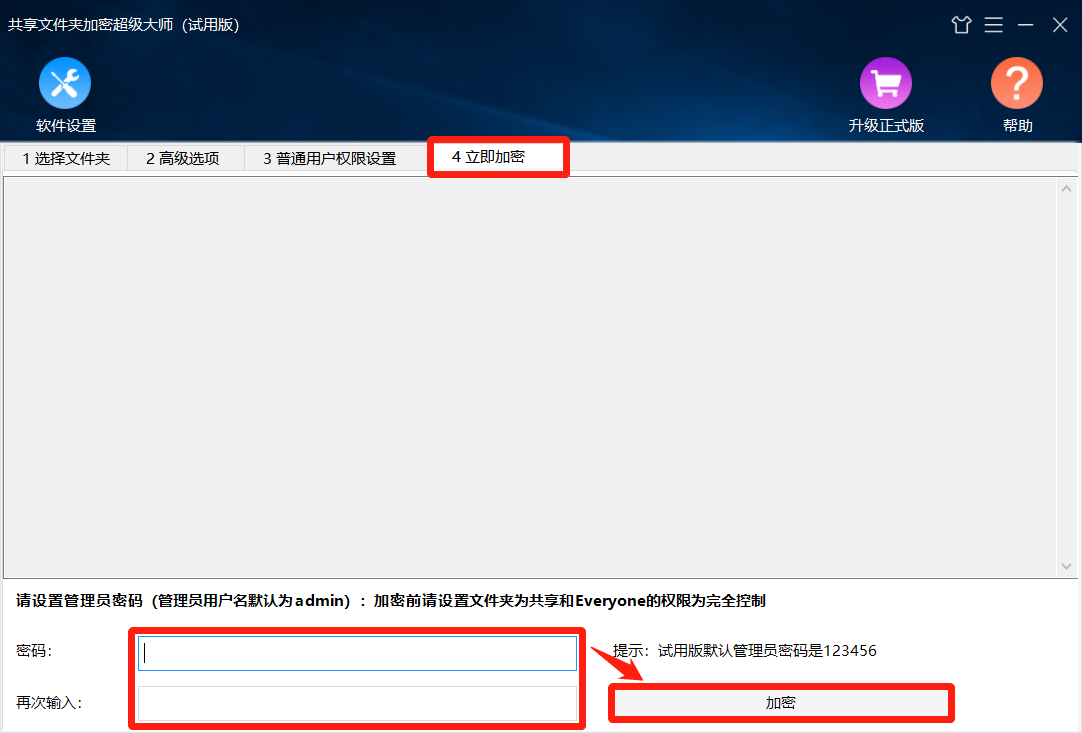
加密完成后,共享文件夹中的数据会被隐藏加密起来,并出现加密客户端,双击打开加密客户端,输入正确的用户名和密码,点击“确定”即可进入客户端。
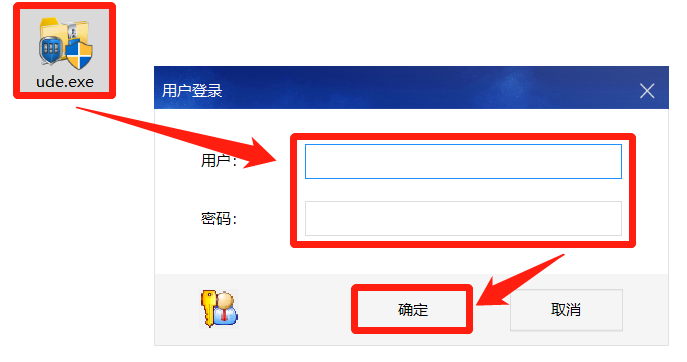
没有用户名和密码的人员将无法使用共享文件夹数据,而进入加密客户端的人员只能使用提前设置的相应权限。例如只读权限用户只能查看文件,无法进行其他操作;读写用户只能查看、修改、导入文件,无法进行导出、删除等操作。
而当我们使用管理员账号密码登录加密客户端时则拥有全部权限,可以通过客户端“管理”功能查看用户上次登录时间,并可以添加、删除用户,修改用户权限和管理员密码。
以上就是给共享文件夹加密的方法,如果你也有加密共享文件夹的需求,可以参考文中介绍进行操作。共享文件夹加密超级大师可以完美的帮助企业解决共享文件夹可能存在的安全问题,降低共享文件夹数据泄露的风险。







